PDFファイルのセクションをスクリーンショットする
Adobe Acrobat CS5のスナップショットツールを使用して、テキストと画像の両方を選択し、PDFファイル内の特定の領域の画像を作成できます。結果は通常、PDFファイル内のセクションのスクリーングラブと呼ばれます。結果は画像であり、あなたのテキストはありません[…]
一部のカメラは、RAW形式で画像をキャプチャします。Photoshop CS6は、これらの画像をフォーマットされた画像に処理できます。また、すでに処理された画像とは異なる方法でそれらを操作することもできます。Photoshopによる生の画像の処理に関する詳細は次のとおりです。
Camera Rawプリファレンス:これらのプリファレンスの詳細は次のとおりです。
Camera Raw(CR)ファイルが処理されると、画像設定は2つの異なる場所(サイドカーの.xmpファイルまたはCamera Rawデータベースファイル)に保存できます。共同ワークフローであるため、画像をアーカイブしたり、他の人と交換したりする場合は、別のサイドカー.xmpファイルを作成します。
ファイルをCDまたはDVDにアーカイブする場合、CRはXMPファイルを読み取り専用メディアに書き込むことができないため、ファイルを開く前にハードドライブにコピーしてください。設定をCRデータベースファイルに保存すると、設定はDocument and Settings / [ username ] / Application Data / Adobe / CameraRaw(Users / [ user name ] / Library / Preferences(Macの場合))フォルダーに保存されます。
CRイメージを再度開くと、ファイルを最後に開いたときに使用したイメージ設定が再適用されます。適用するデフォルトの画像設定を選択します。保存されない設定は、カラープロファイル、ビット深度、ピクセルサイズ、および解像度のみです。
Camera Rawのキャッシュには、ファイルのサムネイル、メタデータ、ファイル情報のデータが保存されます。必要に応じて、キャッシュを増やすことを選択できます。1GBは約200枚の画像のデータを保持することに注意してください。キャッシュが肥大化または破損した場合は、[キャッシュの削除]ボタンをクリックしてデータを削除します。
DNGは、CR画像を保存するための一般的な形式であるDigitalNegativeの略です。DNGイメージ設定は通常、ファイル自体に埋め込まれています。標準を維持する場合は、[サイドカーの.xmpファイルを無視する]オプションを選択します。画像のJPEGプレビューが必要な場合は、オプションを選択して、中サイズまたはフルサイズのプレビューから選択します。
もう1つの重要な設定は、JPEGおよびTIFF処理オプションです。Camera Raw(CR)を使用すると、JPEGとTIFFの両方を開いて編集できます。[サポートされているすべてのJPEG(またはTIFF)を自動的に開く]を選択すると、PhotoshopではなくCRでJPEGまたはTIFFが自動的に開きます。[設定]で[JPEG(またはTIFF)を自動的に開く]を選択すると、CRはCamera Raw(crs)タグ付きのJPEGまたはTIFFを開きます。
したがって、以前に開いて編集し、[CRで完了]をクリックして閉じたファイルはすべてCRで開きます。Camera Raw画像の操作は少し複雑になる可能性があるため、Adobeは、これらのタイプの画像の操作に関する多くのドキュメントとビデオを提供しています。Adobe.comをチェックしてください。
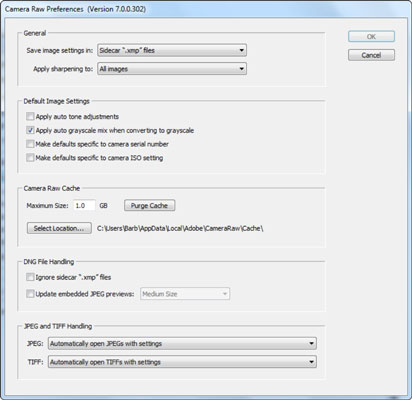
サポートされているRawファイルにAdobeCamera Rawを優先する:この設定を選択すると、PhotoshopでサポートされているすべてのRawファイル形式がACRで開かれます。
Adobe Acrobat CS5のスナップショットツールを使用して、テキストと画像の両方を選択し、PDFファイル内の特定の領域の画像を作成できます。結果は通常、PDFファイル内のセクションのスクリーングラブと呼ばれます。結果は画像であり、あなたのテキストはありません[…]
研究者や科学者向けに設計されたPhotoshopCCの測定機能は非常に強力です。おそらく顕微鏡や望遠鏡から、ほぼすべてを測定し、技術的な画像に含まれるものの数を数えることができます。画像内の要素の正確なサイズがわかっている場合は、ほぼすべてのものを見つけることができます[…]
Adobe Creative Suite 5(Adobe CS5)IllustratorのLiquifyツールを使用すると、単純な歪みから複雑な歪みを作成することで、オブジェクトを曲げたり、波打ったり、ねばねばしたり、とがったりさせることができます。Liquifyツールは、オブジェクトに対してあらゆる種類の創造的または奇抜な(見方によって)歪みを実現できます。君は […]
Adobe XDプロジェクトにテキストがある場合は、テキストのプロパティの変更を開始できます。これらのプロパティには、フォントファミリ、フォントサイズ、フォントの太さ、配置、文字間隔(カーニングとトラッキング)、行間隔(先頭)、塗りつぶし、境界線(ストローク)、シャドウ(ドロップシャドウ)、および背景のぼかしが含まれます。それでは、これらのプロパティがどのように適用されるかを確認しましょう。読みやすさとフォントについて[…]
InDesignを使用して、QRコードグラフィックを作成および変更できます。QRコードは、単語、数字、URL、その他の形式のデータなどの情報を保存できるバーコードの形式です。ユーザーはスマートフォンなどのデバイスでカメラとソフトウェアを使用してQRコードをスキャンし、ソフトウェアはそれを利用します[…]
Adobe Illustratorと同様に、Photoshopアートボードは、1つのドキュメント内に個別のページまたは画面を作成する機能を提供します。これは、モバイルアプリケーションや小さなパンフレットの画面を作成する場合に特に役立ちます。アートボードは、レイヤーパネルを使用して作成された特別なタイプのレイヤーグループと考えることができます。これは […]
Adobe Illustrator CCでテキストを折り返すことは、プレゼントを折り返すこととまったく同じではありません。簡単です。この図に示すように、テキストの折り返しは、テキストをグラフィックの周りに強制的に折り返します。この機能は、どんな作品にも少し創造性を加えることができます。グラフィックは、テキストを強制的に折り返しています。まず、[…]を作成します
Adobe Illustrator CCでデザインする場合、正確なサイズ(たとえば、2 x 3インチ)の形状が必要になることがよくあります。シェイプを作成した後、正確な測定値にサイズ変更する最良の方法は、この図に示すように、[変換]パネルを使用することです。オブジェクトを選択してから、[ウィンドウ]→[変換]を選択します[…]
IllustratorでSVGグラフィックに透明度を適用する方法を学びます。背景が透明なSVGを出力し、透明効果を適用する方法を探ります。
画像をAdobeXDにインポートした後は、編集の制御はそれほど多くありませんが、他の形状と同じように画像のサイズを変更したり回転したりできます。コーナーウィジェットを使用して、インポートした画像のコーナーを簡単に丸めることもできます。閉じた形状を定義して画像をマスキングする[…]







